Para crear proyectos vamos a la opción de Menú “Configuración” y desde ahí hacemos click en “Proyectos”
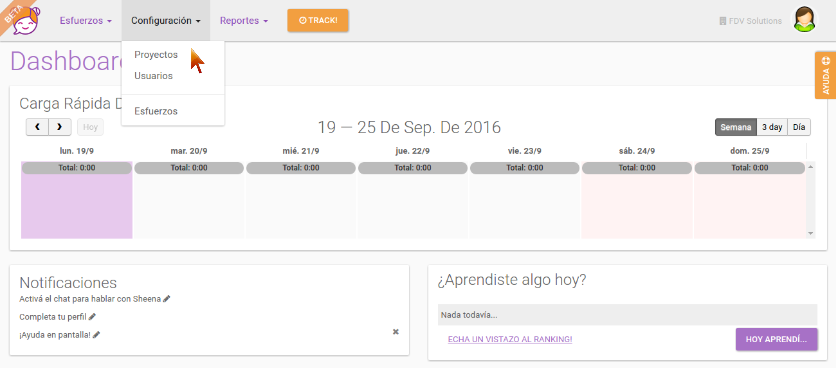
Crear un nuevo proyecto
Vamos a "Nuevo Proyecto":
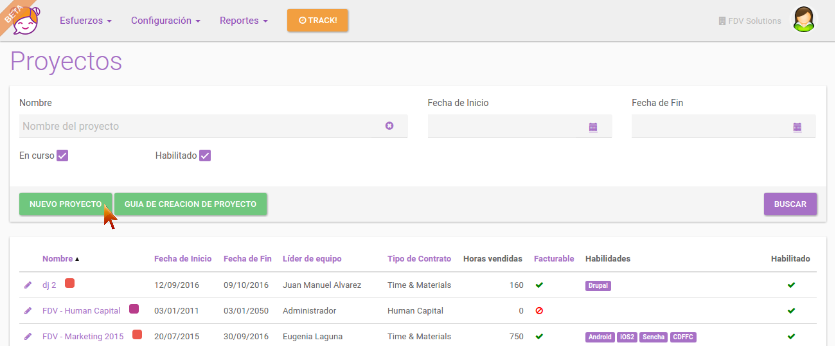
Ingresar datos solicitados del proyecto
La creación de proyectos tiene 3 ventanas, a continuación explicamos cada uno de los campos:
1. Información Básica:
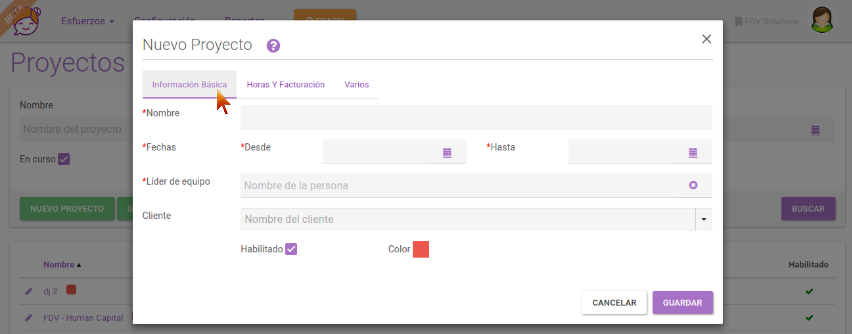
Proyecto/Nombre: Es el nombre por el cual será identificado el proyecto. No se pueden repetir nombres de los proyectos en Sheena para asegurar su trazabilidad.
Proyecto/Desde: Es la fecha inicial del proyecto.
Proyecto/Hasta: Es la fecha de fin del proyecto. Esta fecha podrá modificarse en cualquier momento, pero se debe tener en cuenta que puede afectar los reportes.
Proyecto/Líder de Equipo: Es la persona que estará a cargo del seguimiento del proyecto. Esta persona podrá asignar y desasignar personas y además recibirá las notificaciones y reportes de horas relacionados con el proyecto. Puede ser quien esté creando el proyecto o asignar a otra persona que haya sido previamente agregada a la Compañía. Ver: Agregar un nuevo usuario a Sheena.
Proyecto/Cliente: Este campo es útil si existe un cliente con más de un proyecto. Sirve como agrupador que permite luego tener reportes x cliente.
Proyecto/Habilitado: Al hacer click en este checkbox se habilita la carga de esfuerzos en el proyecto. Al desclickear el proyecto pasa a estar suspendido o inhabilitado, es decir, que no permitirá que se carguen horas al mismo.
Proyecto/Color: Cada proyecto puede ser identificado por un color en particular para una más rápida identificación. Se puede modificar en cualquier momento.
2. Horas y Facturación:
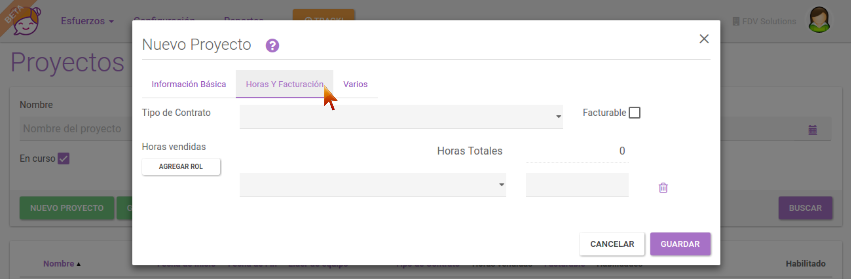
Proyecto/Tipo de contrato: Es el tipo de acuerdo comercial que se tiene con el cliente del proyecto, lo que permite tener luego un seguimiento de proyectos según el tipo de contrato.
Proyecto/Facturable: Indica si un proyecto va a ser facturable o no, esto permite sacar estadísticas sobre el % de personas y horas asignadas a proyectos no facturables. Ejemplos de proyectos no facturables pueden ser los proyectos internos de la organización, que también se pueden gestionar con la ayuda de Sheena.
Proyecto/Horas vendidas: Este campo muestra el total de horas vendidas o previstas por proyecto. Se van sumarizando en la medida en que agregas roles con las horas previstas por rol.
Proyecto/Agregar rol: En este campo se pueden seleccionar alguno de los roles pre cargados para la organización y cargar el número de horas totales estimadas para ese rol. En la medida en que se agreguen roles y horas, se irá totalizando el campo Horas Totales. Para saber cómo agregar nuevos roles o eliminar los que no apliquen a su organización puede verlo acá: Configuración/Roles
3. Varios:
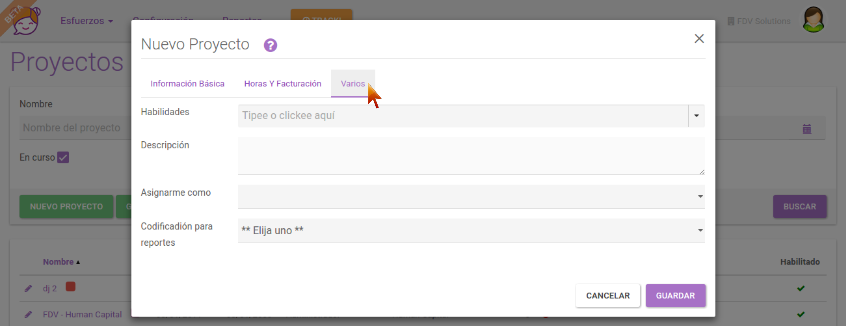
Proyecto/Habilidades: En este campo se pueden seleccionar las habilidades relacionadas con el proyecto (o competencias específicas) por ejemplo Python, iOS, React, Scrum, etc. Para saber cómo agregar nuevas habilidades o eliminar las que no apliquen a su organización puede verlo acá: Configuración/Habilidades
Proyecto/Descripción: Este campo permite agregar una breve descripción del proyecto.
Proyecto/Asignarme como: Este campo permite que quien crea el proyecto pueda autoasignarse el rol que corresponda y entonces pueda cargar horas al proyecto. Ejemplo, como creador del proyecto puedo ser el Líder de Equipo, pero también puedo asignarme como Líder Técnico del proyecto. Para más información ver Cómo crear asignaciones en Sheena
Proyecto/Codificación para reportes: Esta funcionalidad permite que se pueda elegir la codificación correspondiente para reportes en idiomas con caracteres especiales.
0 Comentarios